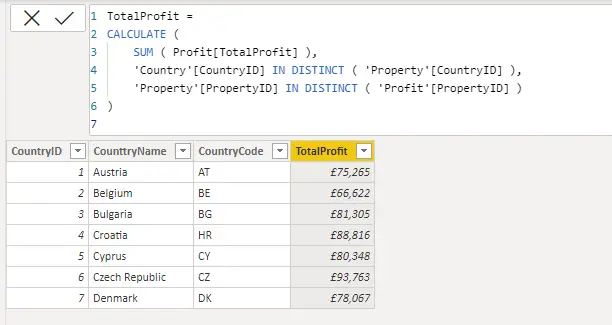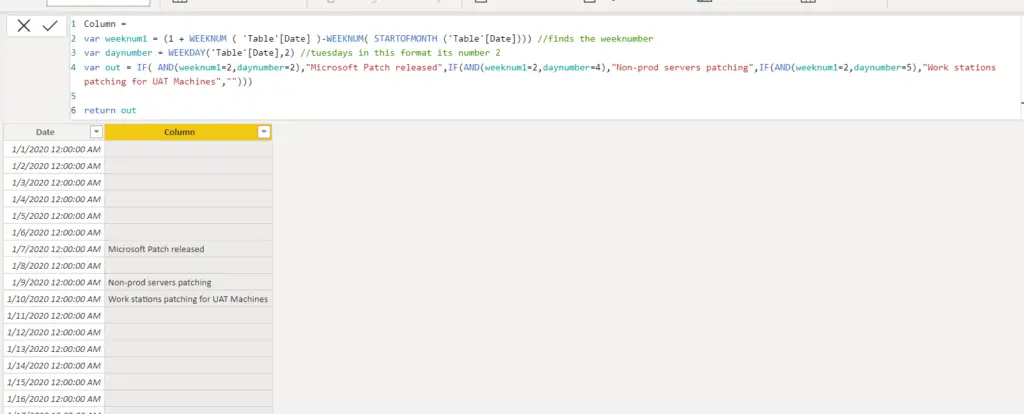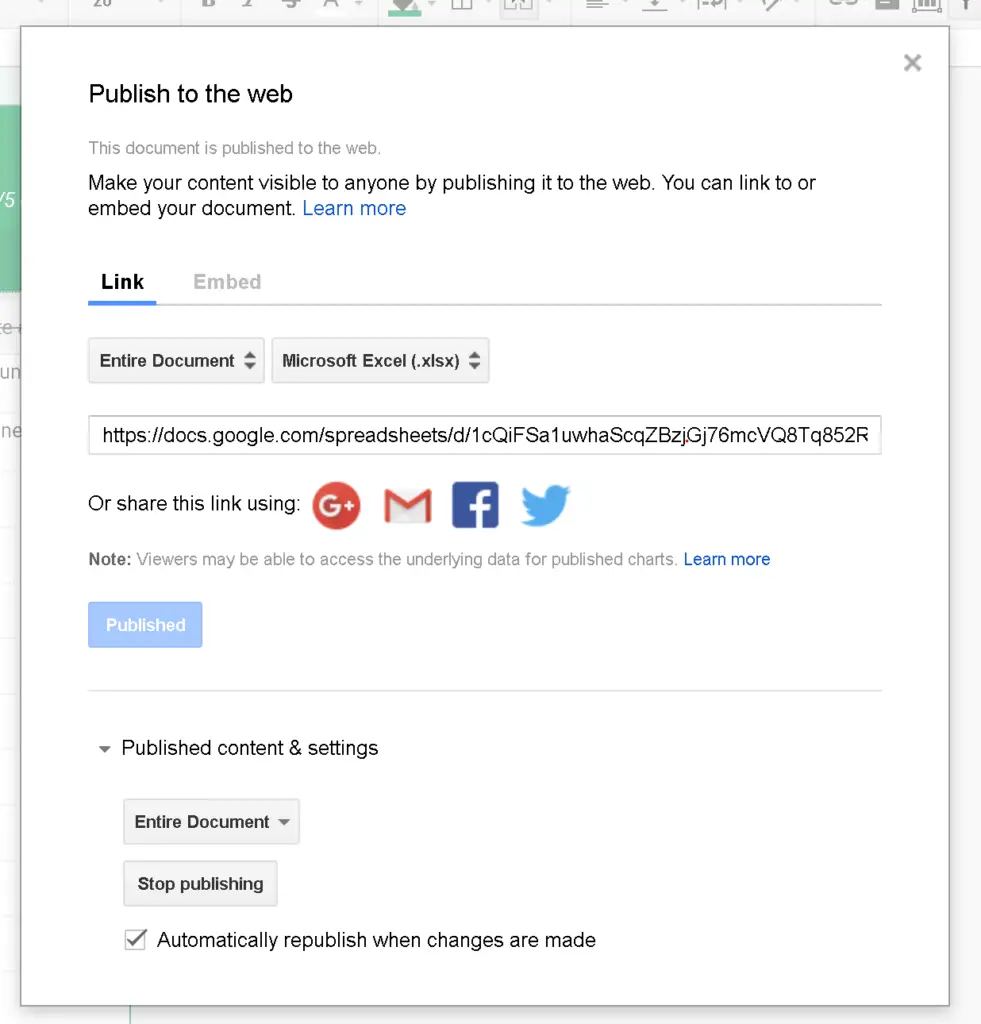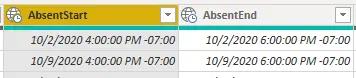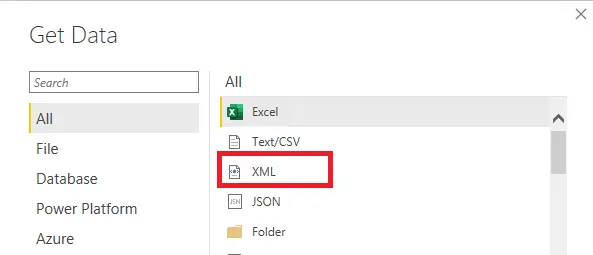avi081265
Hola,
¿Cómo conectar la biblioteca de documentos local de SharePoint 2016, obtener el Excel de todas las carpetas y combinarlo?
Intenté lo mismo en SharePoint Online y funciona sin ningún problema.
Tengo dificultades para obtener información de SharePoint 2016 On-Premise. Sin embargo, puedo obtener la lista de Excel de una biblioteca de documentos, pero no puedo combinar este Excel y transformar los datos de Excel.
Por favor avise.
Gracias
Aviar
jimmy801
En respuesta a avi081265
Hola @avi081265
para eliminar las primeras 2 filas de su tabla, puede usar Table.Skip (YourTable,2).
Pero debe aplicar esta función antes de combinar sus tablas. Entonces, básicamente, cuando tiene su lista de archivos y luego aplica una función de leer primero su libro de trabajo, luego navega a su hoja y lo más probable es que promueva sus encabezados (hasta que esté usando tablas). Exactamente después de este paso, debe aplicar Table.Ski
Si esta publicación ayuda o resuelve su problema, márquelo como solución (para ayudar a otros usuarios a encontrar contenido útil y reconocer el trabajo de los usuarios que lo ayudaron)
Los saludos también son buenos
Divertirse
Palanqueta
jimmy801
Hola @avi081265
si tiene una lista de archivos de Excel, ¿qué le impide combinarlos? ¿Puedes hacer alguna captura de pantalla?
Si esta publicación ayuda o resuelve su problema, márquelo como solución (para ayudar a otros usuarios a encontrar contenido útil y reconocer el trabajo de los usuarios que lo ayudaron)
Los saludos también son buenos
Divertirse
Palanqueta
avi081265
En respuesta a jimmy801
hola jimmy
Estoy usando ODI Datafeed usando http://siteurl/_vti_bin/listdata.svc. Seleccioné mi biblioteca de documentos y luego hice clic en transformar. Entonces puedo ver la lista de Excel, pero no encontré CombinarPor favor vea la siguiente captura de pantalla
Avísame si me falta algo. Traté de usar la opción Carpeta de SharePoint, pero no pude conectarme a SharePoint 2016 en el sitio prem.
Saludos
Aviar
jimmy801
En respuesta a avi081265
Hola @avi081265
Supongo que tiene en alguna parte la ruta completa de sus archivos de Excel. En este caso, agregue una nueva columna donde acceda a los datos de Sharepoints usando la ruta de sus archivos como entrada y luego use Excel.WorkBook para transformar los datos.
Por cierto, ¿qué conector estás usando para acceder a tus datos?
Si esta publicación ayuda o resuelve su problema, márquelo como solución (para ayudar a otros usuarios a encontrar contenido útil y reconocer el trabajo de los usuarios que lo ayudaron)
Los saludos también son buenos
Divertirse
Palanqueta
avi081265
En respuesta a jimmy801
Finalmente, descubrí el problema. El problema es que en cada 2 filas superiores de Excel hay un encabezado común como «Registro de finanzas – Francia» y estas filas se fusionan. y debido a que esta columna de fecha para todos los demás Excel que se muestran está vacía. Si elimina estas dos filas superiores, todo funciona bien.
También trato de eliminar las dos filas superiores de la salida de consulta por selección Eliminar filas superiores después de combinar Excel, pero eliminó las dos filas superiores del primer Excel, en el resto del Excel combinado puedo ver los valores nulos.
¿Hay alguna otra opción para eliminar las dos filas superiores de todos los excelx antes de combinar o después de combinar?
jimmy801
En respuesta a avi081265
Hola @avi081265
para eliminar las primeras 2 filas de su tabla, puede usar Table.Skip (YourTable,2).
Pero debe aplicar esta función antes de combinar sus tablas. Entonces, básicamente, cuando tiene su lista de archivos y luego aplica una función de leer primero su libro de trabajo, luego navega a su hoja y lo más probable es que promueva sus encabezados (hasta que esté usando tablas). Exactamente después de este paso, debe aplicar Table.Ski
Si esta publicación ayuda o resuelve su problema, márquelo como solución (para ayudar a otros usuarios a encontrar contenido útil y reconocer el trabajo de los usuarios que lo ayudaron)
Los saludos también son buenos
Divertirse
Palanqueta